Reklāma
Chromebook datori ātri kļūst par produktivitātes klēpjdatoru miljoniem cilvēku visā pasaulē.
Operētājsistēmai ir apsteidza gan Windows, gan MacOS skolās Četri satriecoši Chromebook datora lietošanas veidi klasēTagad Chromebook datori ir divdesmit procenti no visiem Amerikas Savienoto Valstu skolu veikto mobilo datoru pirkumiem. Kādu lomu Chromebook datori var spēlēt izglītības nozarē? Lasīt vairāk , uzņēmumi izsniedz tos arvien lielākam skaitam darbinieku, un tie kļūst arvien biežāki piepilsētas iedzīvotāji.
Protams, jūs nevarat veikt lieljaudas uzdevumus, kuriem nepieciešamas speciālistu lietotnes. Bet lielākajai daļai cilvēku Chromebook veikalā ir atlasītas Chromebook datoriem raksturīgas produktivitātes lietotnes.
Ja jūs esat vienkārši nopirka Chromebook datoru Kā izvēlēties un iegādāties perfektu Chromebook datoruĻaujiet mums palīdzēt jums izvēlēties vispiemērotāko Chromebook datoru. Lasīt vairāk pirmo reizi un turpiniet lasīt, kuras lietotnes jums vajadzētu instalēt, lai sāktu. Es jūs iepazīstināšu ar 10 labākajām jūsu Chromebook datora produktivitātes lietotnēm.
1. Papieris
Chromebook datoros nav vietējās piezīmju lietotnes. Jā, ir arī Google Keep, taču tas nav īsti paredzēts ātrai, klātienes piezīmei.
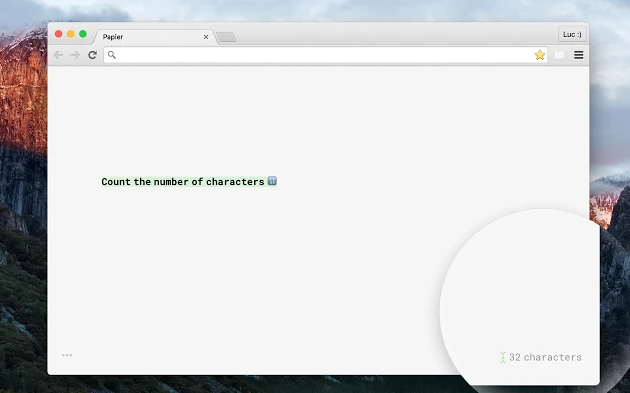
Tā kā ChromeOS ir veidota ap pārlūku Chrome, ir jēga izmantot paplašinājumu, kas ļauj veikt piezīmes tieši pašā pārlūkprogrammā.
Papier ir labākais risinājums. Kad tās ir instalētas, jaunas cilnes pārvērš piezīmjdatorā. Lietotne piedāvā pamata formatējumu un bagātināta teksta atbalstu, kā arī automātiski saglabā visas piezīmes, lai jūs nekad nezaudētu savas domas.
Lejupielādēt:Papieris
2. Gliffy diagrammas
Kā norāda nosaukums, Gliffy Diagrams ļauj jums izveidot diagrammas un diagrammas Kā izveidot jaudīgus grafikus un diagrammas programmā Microsoft ExcelLabs grafiks var radīt atšķirību starp to, vai iegūt jūsu viedokli pāri vai atstāt ikvienu aktīvu. Mēs parādīsim, kā programmā Microsoft Excel izveidot jaudīgus grafikus, kas iesaistīs un informēs jūsu auditoriju. Lasīt vairāk viegli.
Lietotnē, kas darbojas bezsaistē, ir daudz formu un citu rīku, kas palīdzēs jums izveidot visu, sākot no blokshēmām un beidzot ar tīkla diagrammām. Tam ir arī saskarne ar tīkla interfeisu, lai palīdzētu jūsu diagrammām izskatīties profesionāli.
Kad esat pabeidzis izveidi, varat to saglabāt JPEG vai PNG formātā un eksportēt to uz Google dokumentiem, wiki vai Web lapām.
Lejupielādēt:Gliffy diagrammas
3. vCita rēķini, rēķini un tiešsaistes maksājumi
vCita piedāvā trīs lietotņu komplektu biznesa cilvēkiem, atrodoties ceļā; Rēķinu izrakstīšana, rēķinu izrakstīšana un tiešsaistes maksājumi, CRM kontaktu pārvaldnieks, kā arī iecelšanas rezervēšana un plānošana.
Rēķinu piesūtīšana, norēķini un tiešsaistes maksājumi ir bezsaistes lietotne, nevis Chrome paplašinājums. Tas ļauj jums izveidot firmas rēķinus 5 labākās bezmaksas rēķinu izrakstīšanas lietotnes ārštata darbiniekiem un mazo uzņēmumu īpašniekiemMēs esam noapaļojuši labākos bezmaksas rēķinu izrakstīšanas rīkus ārštata darbiniekiem un mazo uzņēmumu īpašniekiem. Izvēlieties sev vispiemērotāko. Lasīt vairāk , pieprasiet maksājumus vairākās valūtās un - ja jums ir Wi-Fi savienojums - pieņemiet maksājumus tiešsaistē.
Jūs varat vai nu izdrukāt, vai nosūtīt pa e-pastu visus izveidotos rēķinus, un pārvaldīt visus nenomaksātos maksājumus, izmantojot iespaidīgi detalizēto informācijas paneli.
Lejupielādēt:vCita rēķini, rēķini un tiešsaistes maksājumi
4. SketchPad 3
Jūs varat domāt par SketchPad 3 kā MS Paint Chromebook datoriem. Tas ļauj jums izveidot un rediģēt attēlus un vektorus HTML 5.
Pamata funkciju kopums ir visumā līdzīgs MS Paint. Jūs varat pārklāt tekstu, apgriezt, mainīt izmērus un izmantot dažādas sukas un formas, kā arī faktūras.
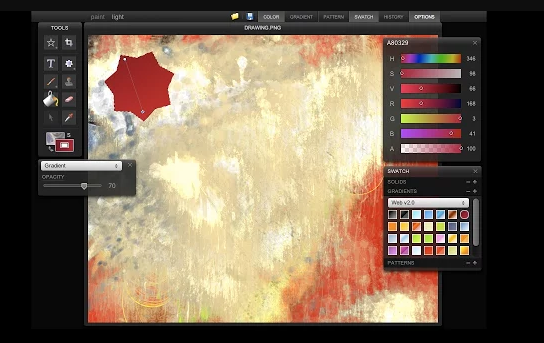
SketchPad 3 ir visvieglāk izmantot, ja jums ir skārienekrāna Chromebook dators. Tomēr tik ilgi, kamēr jums ir stabila roka, joprojām ir iespējams izveidot iespaidīgus attēlus, izmantojot neko citu kā skārienpaliktni.
Visbeidzot, lietotne piedāvā virkni importēšanas un eksporta rīku. Attēlus var vilkt un nomest redaktorā un pēc tam tos saglabāt vairākos formātos, ieskaitot PDF un ZIP.
Lejupielādēt:SketchPad 3
5. Ļoti izceļams
Vai jūs strādājat pētnieka lomā? Ja tā, jūs, iespējams, pamanāt, ka dienā lasāt simtiem dokumentu, no kuriem daudzi jums ir jādalās ar kolēģiem.
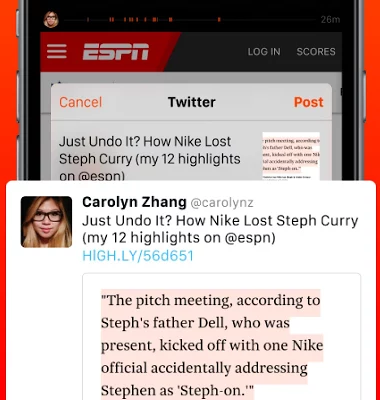
Bet, ja jūs studējat garu dokumentu, kā jūs pievērst savu kolēģu uzmanību attiecīgajām sadaļām? Lapu un rindkopu izvietošana katram teikumam, kas viņiem jālasa, ir laikietilpīga un nepraktiska.
Tā vietā, kāpēc gan neizbaudīt Highlighter? Izmantojot lietotni, jūs varat izcelt svarīgās teksta daļas un uzreiz dalīties tajās ar citiem cilvēkiem. Tas pat ļauj izcelt attēlus, diagrammas un citus objektus, kas nav teksts.
Lejupielādēt:Ļoti izceļams
6. Lācars: formas atkopšana
Uzturēšanās produktīva ceļojuma laikā var būt sarežģīta, ja kaut ko darāt tiešsaistē. Neatkarīgi no tā, vai atrodaties lidostā, vilcienā vai viesnīcā, publiskais Wi-Fi var būt raibs 3 Sabiedriskā Wi-Fi pieslēgšanās briesmasJūs esat dzirdējuši, ka, izmantojot publisko WiFi, nevajadzētu atvērt PayPal, savu bankas kontu un, iespējams, pat e-pastu. Bet kādi ir faktiskie riski? Lasīt vairāk . Jūs nekad nezināt, kad tas varētu nokrist, potenciāli liekot jums zaudēt visu savu darbu.
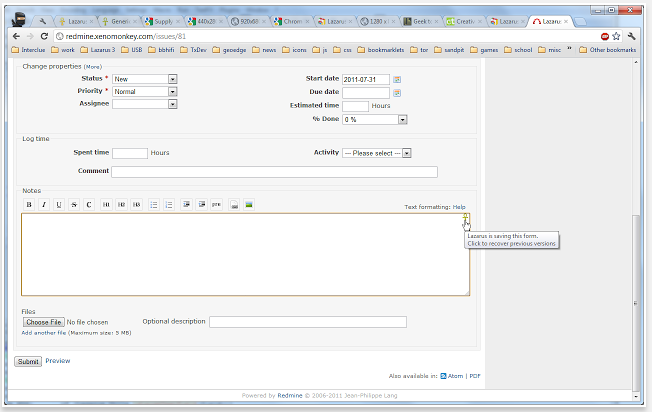
Lācara mērķis ir atrisināt problēmu ar tā atkopšanas rīku. Lietotne automātiski saglabā visu, ko rakstāt tiešsaistes veidlapās. Ja lapai, kurā strādājat, cieš noildze vai savienojuma dēļ pazaudējat savienojumu, izmantojot veidlapu, varat to tūlīt atkārtoti ielādēt.
Lejupielādēt: Lācars: formas atkopšana
7. Balss pulkstenis
Ir viegli pazaudēt laiku, kad esat iedziļinājies kaut kas svarīgs (vai kad kaut kas mazāk svarīgs jūs novērš. Pirms jūs to zināt, esat pazaudējis pusi darba dienas.
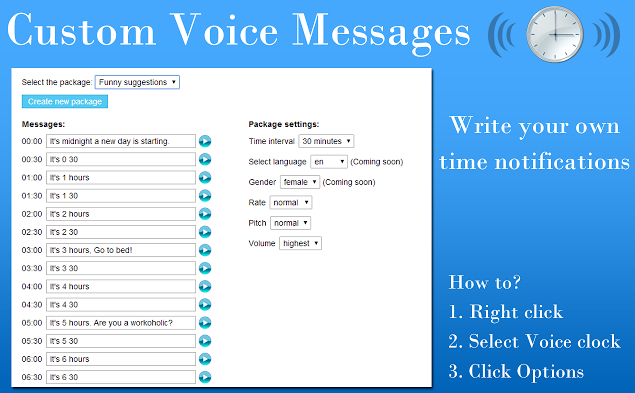
Balss pulkstenis ir vienkāršs, bet efektīvs risinājums. Tas paziņo laiku ik pēc 30 minūtēm, palīdzot sekot jūsu uzdevumiem un cīnīties ar atlikšanu.
Jūs varat iestatīt paziņojumu intervālus, izlemt, vai vēlaties, lai tos lasītu vīriešu vai sieviešu balss, un pat mainīt valodu, kurā tie tiek lasīti.
Lejupielādēt: Balss pulkstenis
8. Satriecoša ekrānuzņēmuma lietotne
Tāpat kā lielākajā daļā operētājsistēmu, arī ChromeOS operētājsistēmām ir savs ceļš uzņemiet ekrānuzņēmumu Kā veikt perfektu ekrānuzņēmumu sistēmā WindowsLabākais ekrānuzņēmuma uzņemšanas veids ir atkarīgs no Windows versijas, kurā atrodaties. Mēs parādīsim smalkās atšķirības, sniegsim traucējummeklēšanas padomus un labākos īsinājumtaustiņus un rīkus. Lasīt vairāk . Tomēr, tāpat kā lielākajā daļā operētājsistēmu, tas nav tieši pilns ar funkcijām.
Satriecošā ekrānuzņēmumu lietotne ekrānuzņēmumu uzņemšanu padara pielāgojamāku. Tas darbojas kā centrālais centrs visiem jūsu ekrānuzņēmumu attēliem un ļauj tos rediģēt un anotēt.
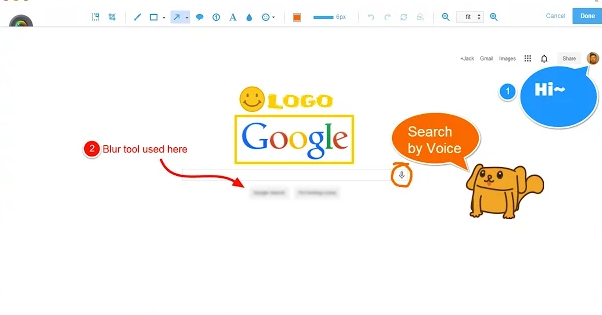
Turklāt lietotne atvieglo ekrānuzņēmumu kopīgošanu. Jūs varat tos augšupielādēt Awesome Screenshot App serverī, kas savukārt jums piešķir publisku URL, lai jūsu draugi un kolēģi varētu tiem piekļūt. Jūs varat arī saglabāt savus ierakstus Chromebook datora vietējā diskdzinī vai tieši Google diskā.
Lejupielādēt:Satriecoša ekrānuzņēmuma lietotne
9. Diktanote
Es jau esmu jūs iepazīstinājis ar piezīmju veidošanas lietotni Papier, bet kas notiks, ja piezīmju ierakstīšana nav nepraktiska? Atbilde ir izmantot bezsaistes diktēšanas lietotni.
Varat ierakstīt tik daudz balss piezīmju, cik vēlaties, pēc tam pievienot tagus un kategorijas, lai tās visas būtu kārtotas. Lietotne atbalsta 40 dažādas runājamās valodas.
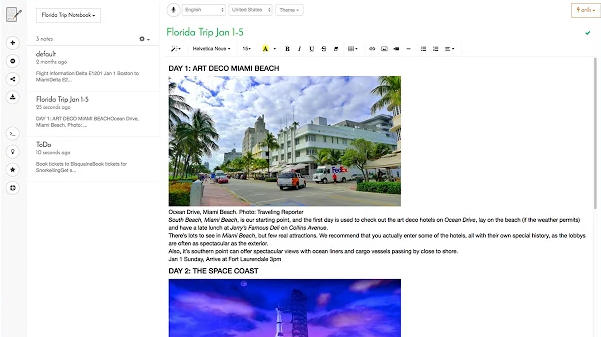
Dictanote ir arī tradicionāls mašīnrakstīšanas režīms, kas ļauj jums izveidot tekstu un audio piezīmes, kas raksturīgas jūsu vajadzībām. Visas drukātās piezīmes var eksportēt kā PDF vai DOC failus.
Lejupielādēt:Diktanote
10. Skaists audio redaktors
Pārlūkam ChromeOS nav vietējā audio redaktora. Ja jūs ierakstiet daudz apraidi 5 populārākie Podcast formāti: kurš no jums ir piemērots?Jūsu aplāde, iespējams, varētu būt labāka. Izvēlieties vienu no šiem pieciem pārliecinošajiem formātiem un nekavējoties palieliniet klausītāju skaitu. Lasīt vairāk vai pavadīt daudz laika, strādājot ar mūzikas failiem, tā ir problēma.
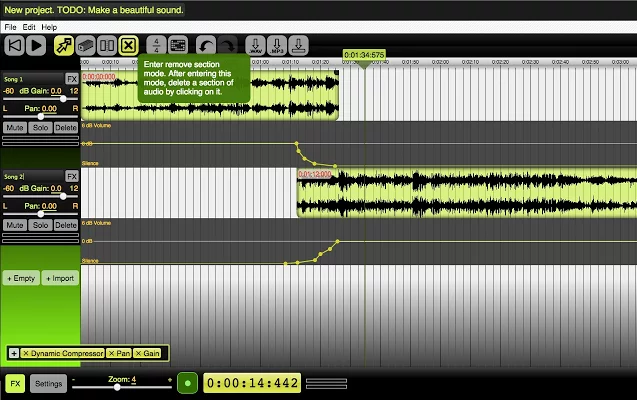
Pašlaik labākais Chromebook datoru bezsaistes audio redaktors, iespējams, ir skaistais audio redaktors. Tas piedāvā daudz tādu pašu funkciju, kādu jūs varētu gaidīt no darbvirsmas redaktora. Tajos ietilpst spēja mainīt atsevišķu audio sekciju ātrumu, mainīt skaļumu un panoramāciju, pārvietot, dublēt, sadalīt un izdzēst audio sadaļas un pievienot daudz izdomātu efektu.
Pirms steidzaties lejupielādēt lietotni, sakiet brīdinājuma vārdu. Rakstīšanas laikā tā joprojām ir beta versija. Izstrādātājs saka, ka tas var kļūt kļūdains, strādājot ar celiņiem, kuru garums pārsniedz 45 minūtes vai 300 MB.
Lejupielādēt:Skaists audio redaktors
Kā jūs saglabājat produktivitāti savā Chromebook datorā?
Es jūs iepazīstināju ar 10 pārsteidzošām lietotnēm, kas palīdzēs saglabāt produktivitāti neatkarīgi no tā, vai atrodaties birojā vai ceļā. Ja pievienojat šīs lietotnes tipiskiem vispārpieņemtajiem produktiem, piemēram, Microsoft Office un Google lietotņu komplektam, jūs noteikti sūtāt savu produktivitātes līmeni caur jumtu.
Tagad es gribu dzirdēt jūsu viedokli. Kuras ir jūsu obligātās produktivitātes lietotnes Chromebook datorā? Ko es esmu palaidis garām no sava saraksta?
Kā vienmēr, visus savus viedokļus un ieteikumus varat atstāt komentāru sadaļā zemāk. Un, protams, neaizmirstiet padalīties ar rakstu ar draugiem, lai redzētu, ko viņi domā.
Attēla kredīts: Oleggg, izmantojot vietni Shutterstock.com
Dan ir Lielbritānijas emigrants, kurš dzīvo Meksikā. Viņš ir MUO māsas vietnes Blocks Decoded galvenais redaktors. Dažādos laikos viņš ir bijis MUO sociālais redaktors, radošais redaktors un finanšu redaktors. Jūs varat atrast, ka viņš katru gadu klejo pa izstāžu zāli CES Lasvegasā (PR cilvēki, sazinieties!), Un viņš veic daudz aizkulišu vietas…

